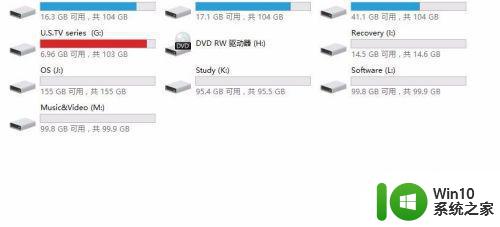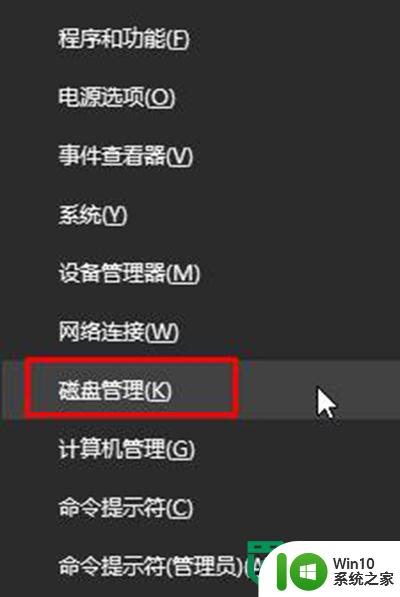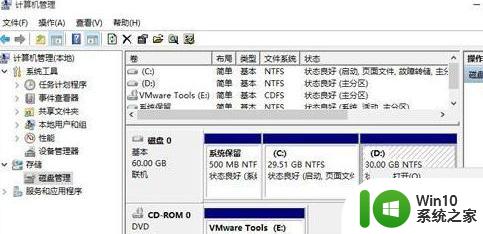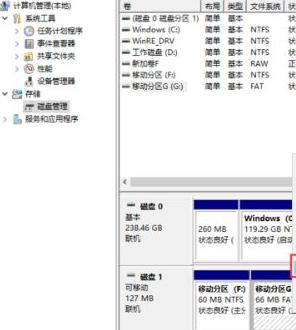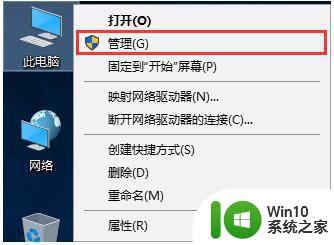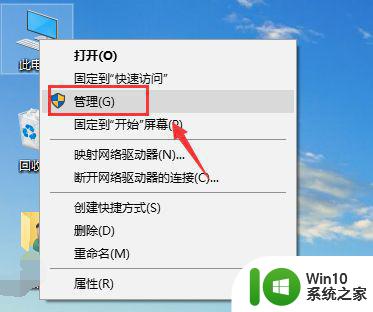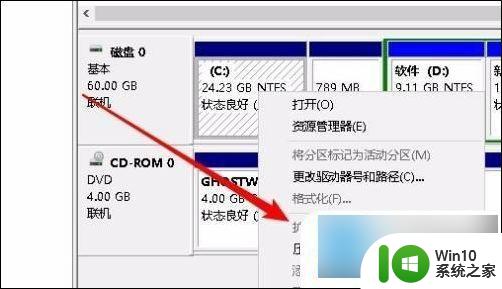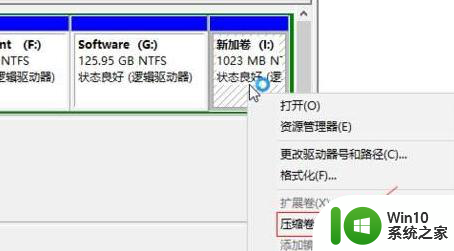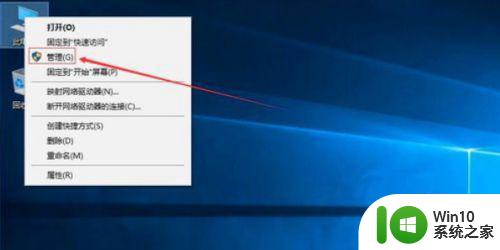如何解决w10 c盘有三个分区但是合并不了的问题 Windows 10 C盘分区合并失败怎么办
在使用Windows 10操作系统的过程中,有时候会遇到C盘分区无法合并的问题,这可能会给我们的电脑使用带来不便,要解决这个问题,我们可以尝试使用一些专业的分区管理工具来进行操作,比如使用DiskGenius、EaseUS Partition Master等软件来帮助我们合并C盘分区。我们也可以尝试在安全模式下运行磁盘管理来进行操作,以确保分区合并的成功。希望以上方法能够帮助您解决Windows 10 C盘分区合并失败的问题。
解决方法如下:
1、 打开磁盘管理。(键盘按下组合键WIN+R,输入“ diskmgmt.msc”,或右键左下角的开始按钮,然后选择“磁盘管理”。)
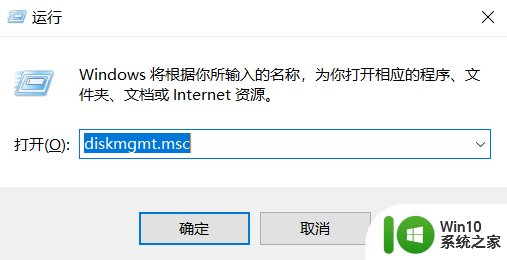
2、找到要合并的两个分区,然后删除一个分区。例如,要合并C盘和D盘,必须删除D。右键单击D,然后选择“删除卷”。
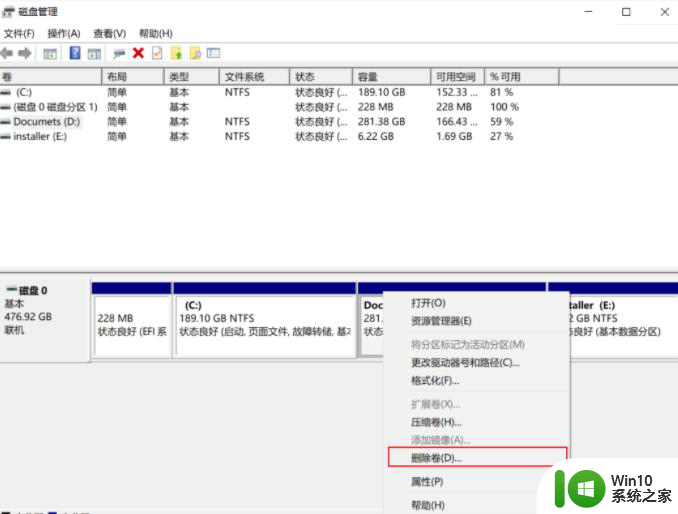
3、接下来,右键单击系统分区,然后选择“扩展卷”选项。
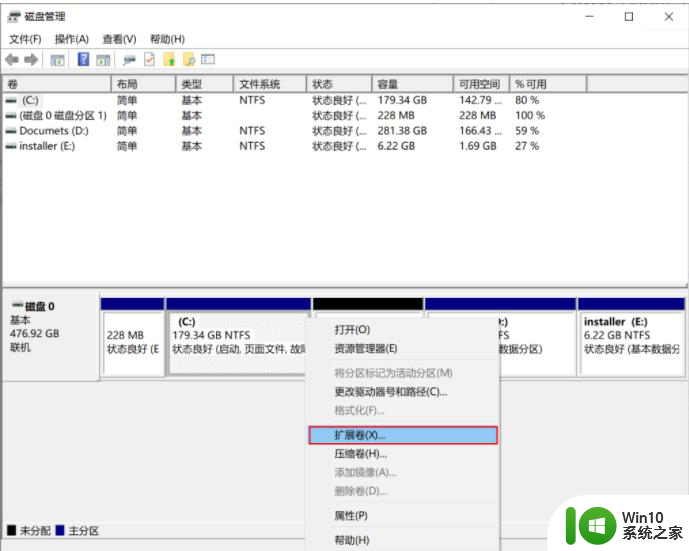
4、按照扩展卷向导,接受默认选项以合并分区。
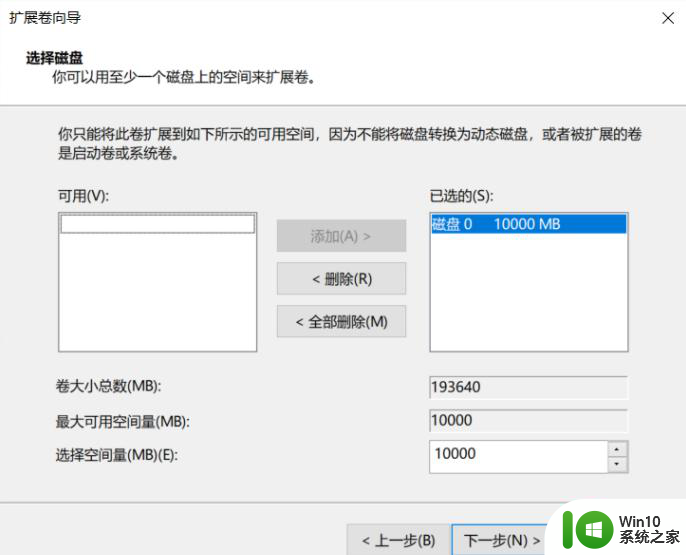
以上就是如何解决w10 c盘有三个分区但是合并不了的问题的全部内容,有遇到相同问题的用户可参考本文中介绍的步骤来进行修复,希望能够对大家有所帮助。